Jedną z najlepszych aplikacji do zmiany proporcji plików wideo jest iMovie, dedykowane oprogramowanie do edycji wideo dostępne na urządzeniach z systemem macOS i iOS. Użycie iMovie do modyfikacji proporcji filmu umożliwia ich publikację na różnych platformach społecznościowych. To istotne, ponieważ niepoprawnie dobrana proporcja filmu może skutkować automatycznym przycięciem lub zniekształceniem obrazu przez platformę, na której zamieszczasz swoje wideo.

W niniejszym artykule przedstawimy, jak zmienić proporcje za pomocą iMovie na różnych urządzeniach oraz omówimy, które proporcje są najodpowiedniejsze dla konkretnych platform społecznościowych.
Proporcje obrazów a media społecznościowe
Na przykład TikTok wymaga, aby filmy miały proporcje 9:16, natomiast YouTube preferuje 16:9. Standardowe proporcje wideo to zazwyczaj 16:9, znane także jako proporcje szerokoekranowe. Większość treści wideo, które oglądamy w telewizji oraz na komputerach i urządzeniach mobilnych, jest wyświetlana właśnie w tym formacie.
Warto pamiętać, że proporcje obrazu są uzależnione od domyślnych ustawień urządzenia nagrywającego, niezależnie od tego, czy jest to telefon, tablet, kamera w laptopie czy aparat cyfrowy. Chociaż niektóre smartfony pozwalają na zmianę proporcji przed wykonaniem zdjęcia, można również skorzystać z aplikacji do edycji wideo w celu dokonania tych zmian później.
Choć aplikacje społecznościowe mogą ograniczać wymiary przesyłanych filmów, umożliwiają przesyłanie treści bez konieczności zmiany ich rozmiaru. Jednak brak odpowiednich ustawień może prowadzić do automatycznego przycinania wideo w niepożądanych miejscach lub obniżenia jego jakości. Ignorowanie tego kroku może również skutkować zniekształceniem obrazu, gdy platforma spróbuje rozciągnąć wideo, aby wypełniło cały ekran.
Dlatego, aby mieć kontrolę nad ostatecznym wyglądem produktu, warto zmienić proporcje filmu przed jego publikacją. Chociaż istnieje wiele programów i aplikacji do edycji wideo, użytkownicy iPhone’a, Maca oraz iPada często wybierają iMovie jako najlepsze rozwiązanie.
Zmiana proporcji w iMovie na iPhonie
Korzystanie z iMovie na iPhonie może być trudniejsze ze względu na niewielki ekran, jednak proces dostosowywania proporcji wideo jest stosunkowo prosty i wymaga jedynie kilku kroków.
Jeśli nie masz jeszcze aplikacji iMovie, możesz ją pobrać z App Store.
Jednym z wyzwań związanych z używaniem iMovie do zmiany proporcji wideo jest brak automatycznych opcji do wyboru. Zamiast tego należy ręcznie przyciąć wideo, aby dostosować jego proporcje.
Aby zmienić proporcje wideo w iMovie na iPhonie, postępuj zgodnie z poniższymi krokami:
- Uruchom iMovie na swoim iPhonie.
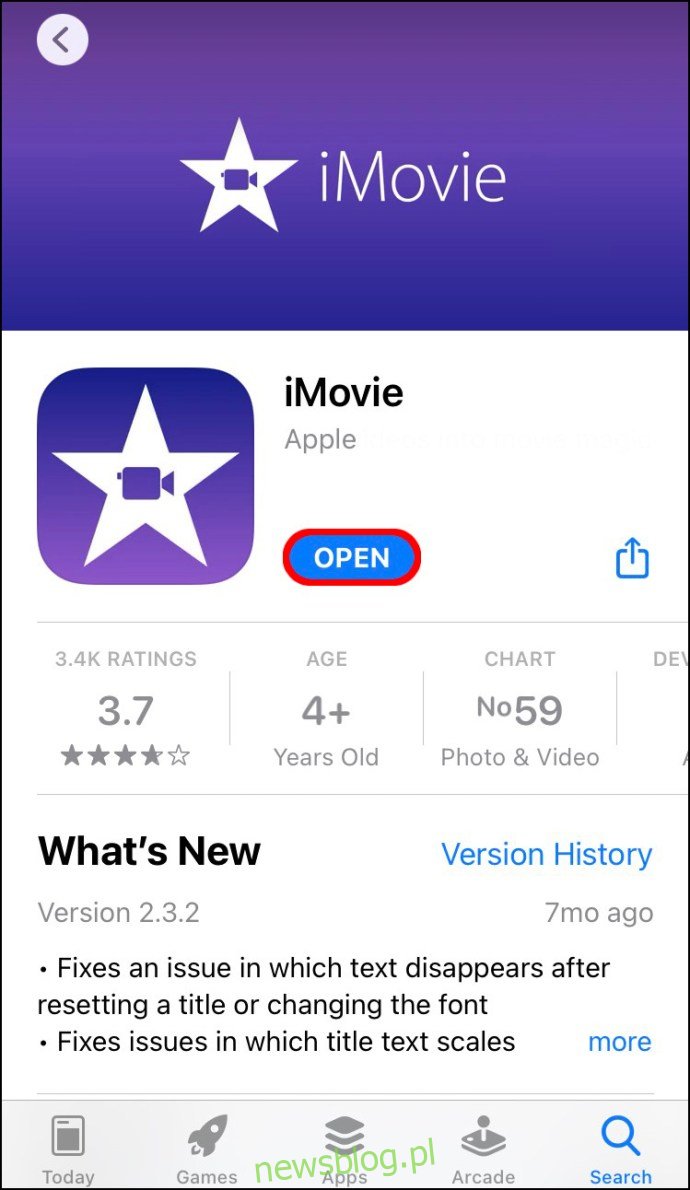
- Wybierz opcję Utwórz projekt na ekranie głównym.
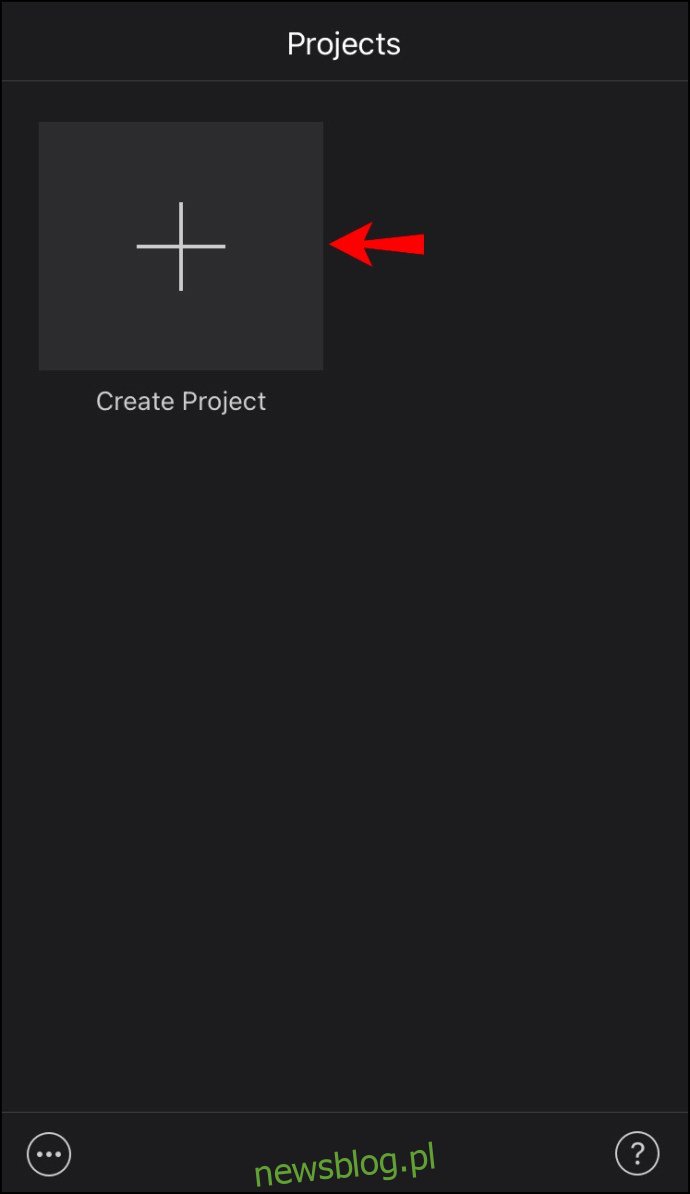
- Wybierz Film z okna Nowy projekt.
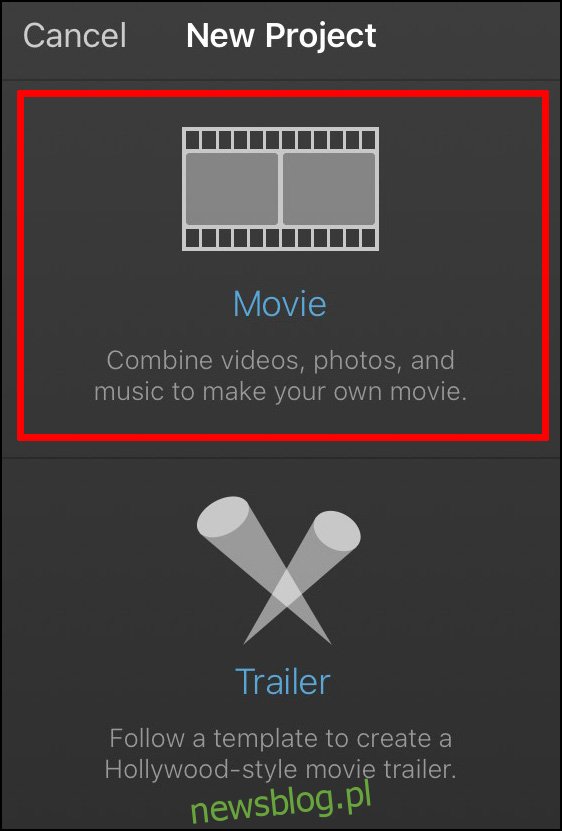
- Zaimportuj plik wideo z urządzenia.
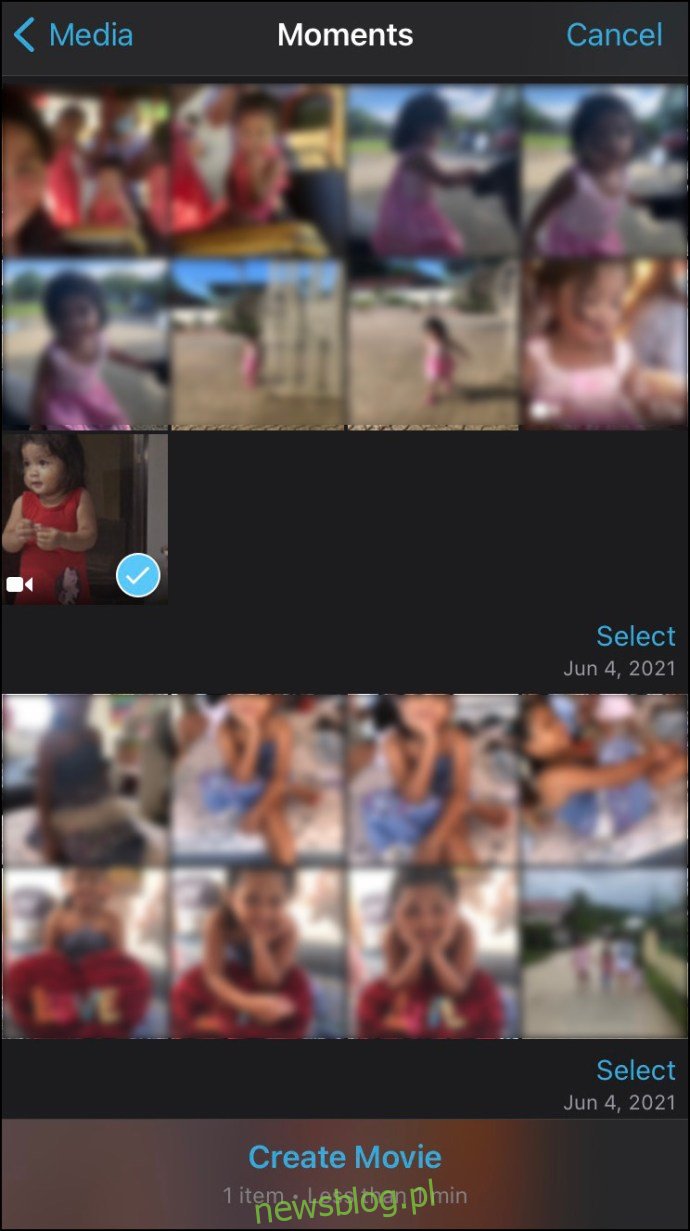
- Stuknij w swój film na osi czasu.
- Przejdź do ikony lupy w prawym górnym rogu ekranu.
- Powiększ wideo, ściskając oś czasu. Aby pomniejszyć film, zsuń palce do środka ekranu. Aby go powiększyć, rozsuń palce do zewnętrznych krawędzi ekranu.
- Po zakończeniu wybierz Gotowe w lewym górnym rogu ekranu.
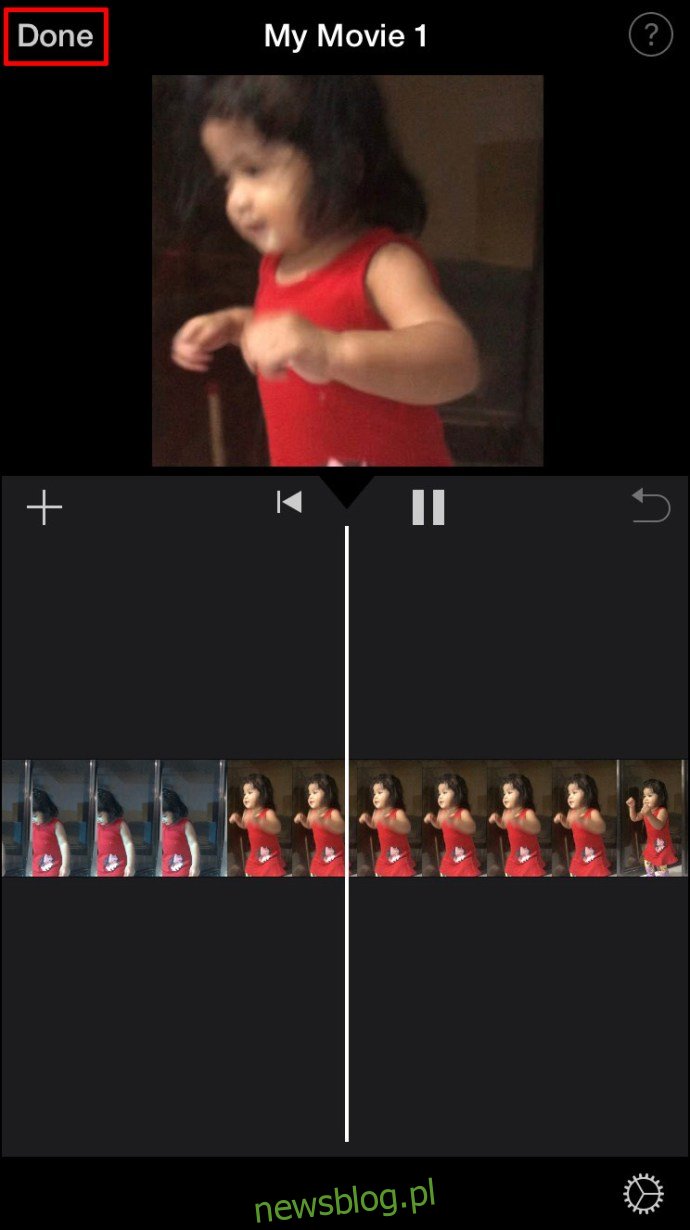
- Przejdź do przycisku Udostępnij.
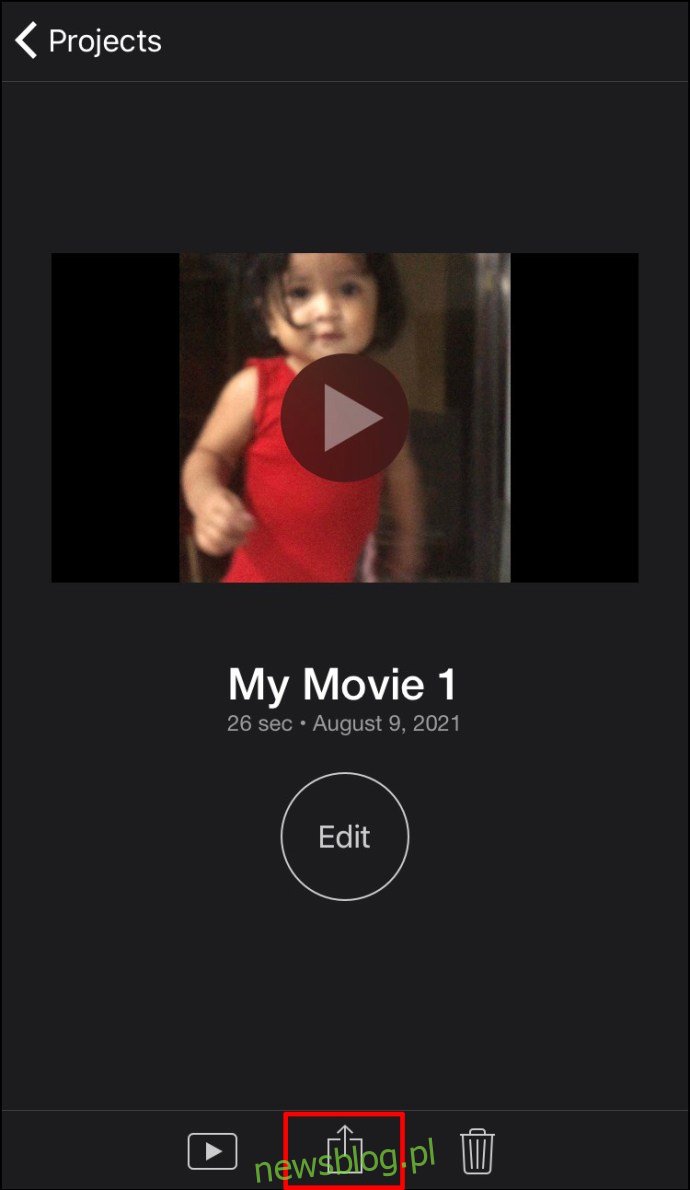
- Wybierz Zapisz wideo.
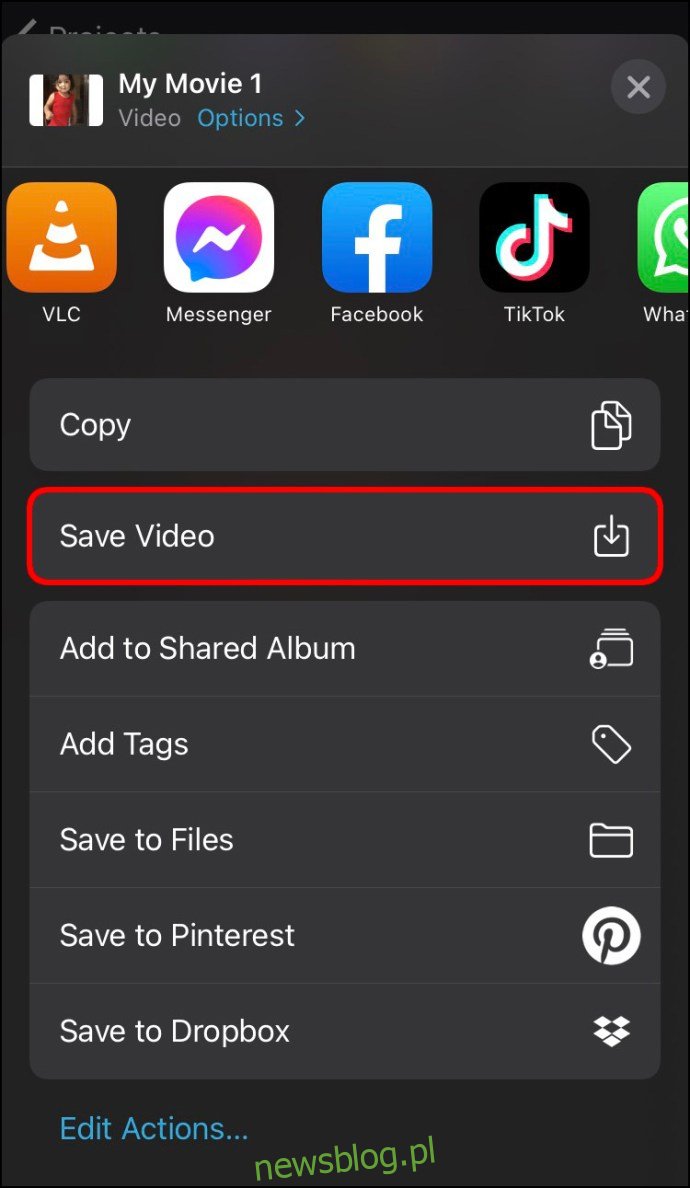
Wideo zostanie zapisane w rolce z aparatu na iPhonie. Możesz również udostępnić je przez iCloud Drive, Mail oraz Wiadomości bezpośrednio z aplikacji. Dodatkowo, możesz wykorzystać funkcję AirDrop, aby przesłać je do innych urządzeń.
Co do wyboru proporcji, zależy to od platformy, na której zamierzasz opublikować wideo. Precyzyjne przycinanie wideo palcami może być wyzwaniem, więc warto rozważyć dokonanie tej zmiany na komputerze Mac, gdzie można pracować na większym ekranie.
Zmiana proporcji w iMovie na komputerze Mac
Jeżeli nie masz iMovie zainstalowanego na swoim komputerze Mac, możesz go pobrać tutaj. Aby zmienić proporcje wideo na komputerze Mac, postępuj zgodnie z poniższymi krokami:
- Uruchom iMovie na swoim Macu.
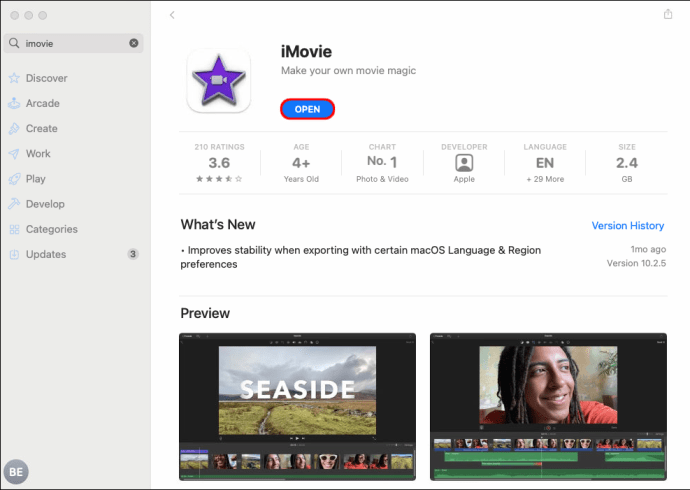
- Kliknij przycisk Utwórz nowy w lewym górnym rogu ekranu.
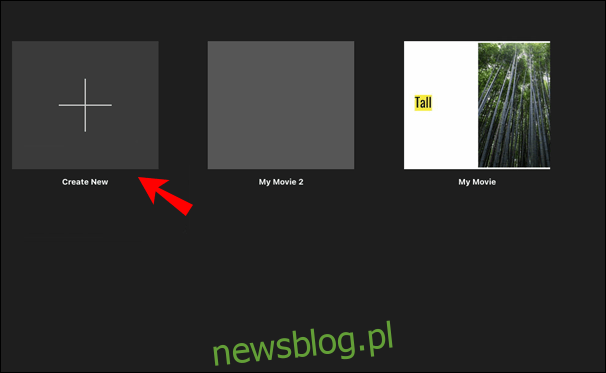
- Wybierz Film z rozwijanego menu.

- Kliknij Importuj multimedia, aby przesłać wideo z komputera.
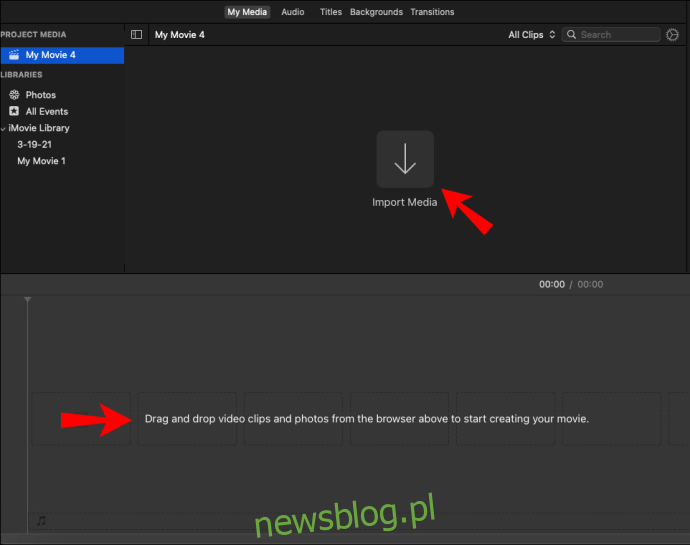
Uwaga: Możesz również przeciągnąć klipy wideo bezpośrednio na oś czasu iMovie z przeglądarki. - Kliknij ikonę Przytnij w górnym pasku narzędzi.
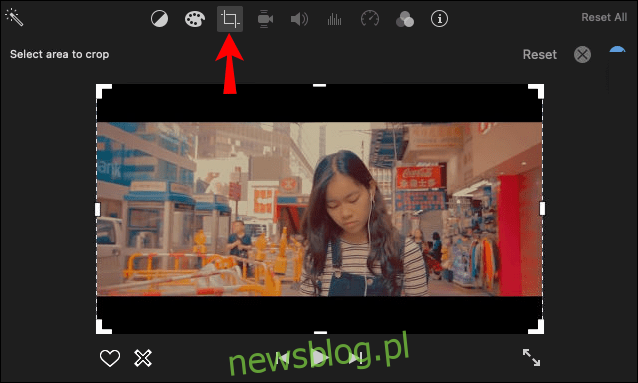
- Przeciągnij krawędzie okna przycinania wideo.
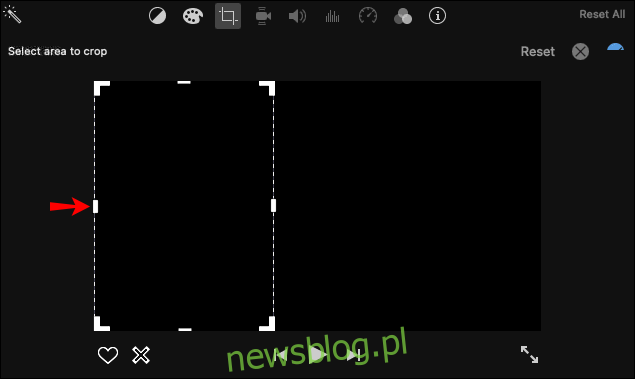
- Gdy zakończysz, kliknij niebieską ikonę zatwierdzenia w prawym górnym rogu.
- Wybierz ikonę Udostępnij w prawym górnym rogu.
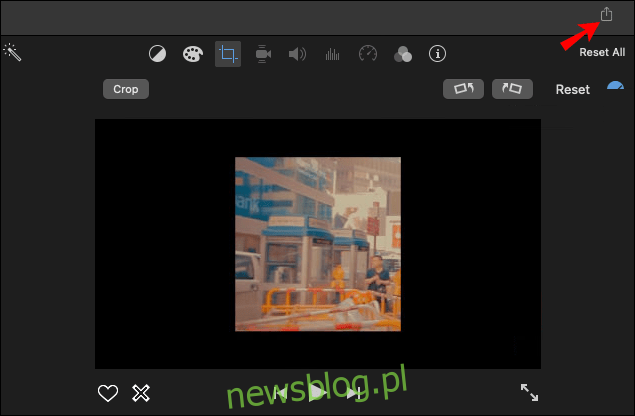
- Zapisz wideo na swoim urządzeniu.
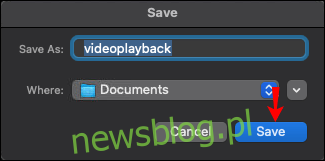
iMovie pozwala na wybór między panoramicznymi proporcjami 16:9 dla filmów HD a standardowymi 4:3 dla filmów SD. Aby określić, która część filmu ma pozostać w kadrze, wystarczy kliknąć jej krawędź i przesunąć ją po ekranie.
Można także ustawić proporcje wideo, przesyłając film, a następnie klikając Plik > Właściwości projektu. Będziesz mógł wybrać między ekranem panoramicznym a standardowymi proporcjami, choć ta metoda może nie być dostępna w każdej wersji iMovie.
Zmiana proporcji w iMovie na iPadzie
Proces zmiany proporcji wideo w iMovie na iPadzie jest zbliżony do tego, jak robisz to na iPhonie, ale dzięki większemu ekranowi może być to jeszcze łatwiejsze. Możesz pobrać aplikację z App Store i rozpocząć edycję. Oto jak to zrobić:
- Uruchom iMovie na iPadzie.
- Wybierz opcję Utwórz projekt.
- Stuknij w przycisk Film w nowym oknie.
- Prześlij wideo z rolki aparatu iPada.
- Stuknij w oś czasu filmu.
- Wybierz ikonę lupy w prawym górnym rogu ekranu.
- Ściśnij wideo, aby je powiększyć. Aby pomniejszyć, przeciągnij palcami ramkę do zewnętrznych krawędzi ekranu.
- Wybierz Gotowe.
- Przejdź do przycisku Udostępnij, aby zapisać film.
To wszystko. Edytowane wideo znajdziesz w rolce z aparatu na iPadzie.
Zmiana proporcji w iMovie dla IGTV
Aby stworzyć wideo IGTV na Instagramie, musi ono mieć wymiary 1080 x 1920 pikseli, co odpowiada proporcjom 9:16. To samo dotyczy historii na Instagramie i filmów na TikToku, ponieważ celem jest zajęcie całego ekranu smartfona.
Przed opublikowaniem IGTV zobaczysz podgląd wideo, które ma proporcje 4:5, co może wprowadzać w błąd. Jednak wymiary zostaną dostosowane po publikacji na Instagramie.
Kiedy korzystasz z iMovie do zmiany proporcji wideo, wybierz proporcje 16:9. To przeciwieństwo 9:16, co jest powszechną praktyką, by używać odmiennych proporcji do przesyłania filmów w poziomie. Widzowie mogą być zmuszeni do obracania telefonów, aby lepiej zobaczyć wideo, ale jakość będzie tego warta.
Możesz wykorzystać iMovie na Macu do stworzenia wideo IGTV i następnie przesłać je na iPhone’a. Oto jak to zrobić:
- Uruchom iMovie na Macu.
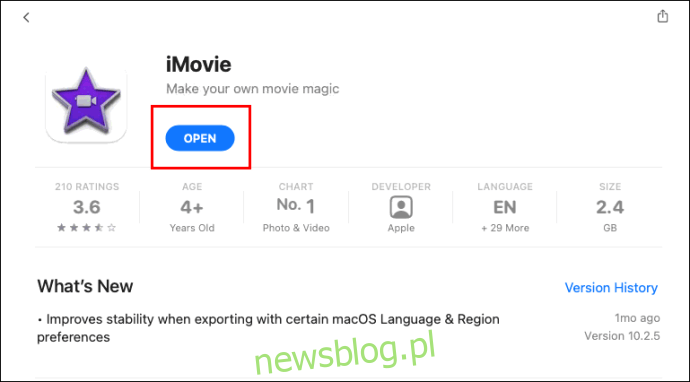
- Kliknij przycisk Utwórz nowy w lewym górnym rogu ekranu.
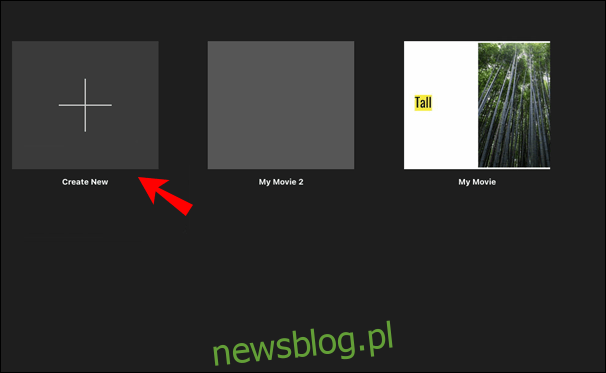
- Wybierz Film.

- Prześlij swój film IGTV do iMovie.
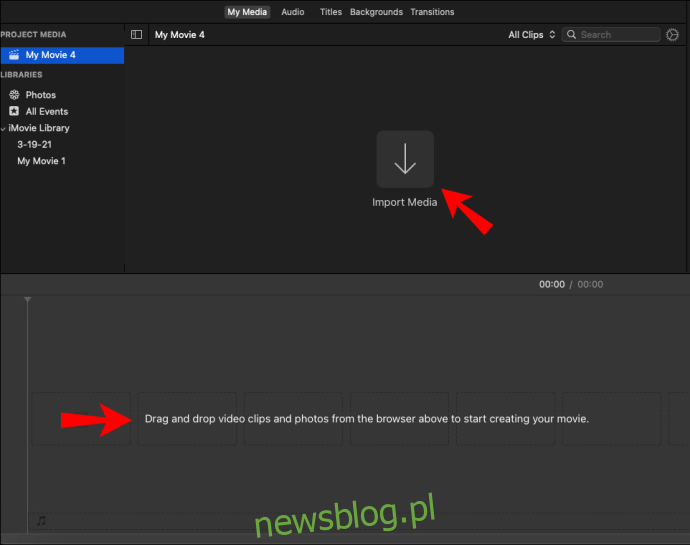
- Kliknij kartę Plik w górnym menu.
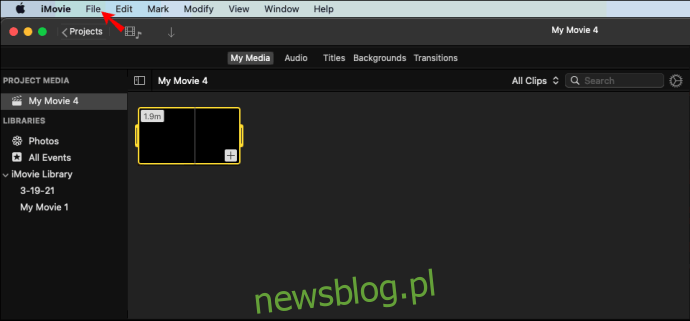
- Wybierz Właściwości projektu z rozwijanego menu.
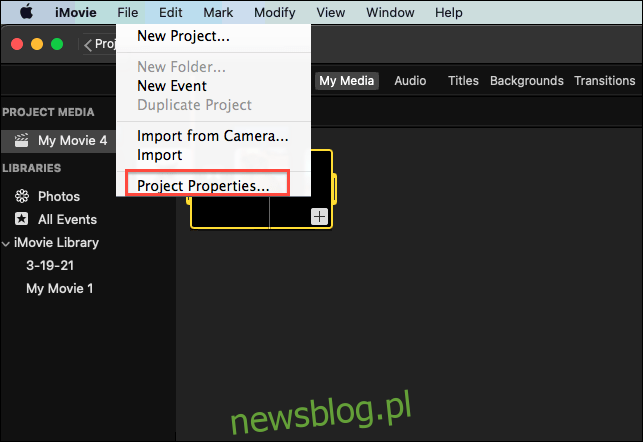
- Wybierz proporcje ekranu panoramicznego.
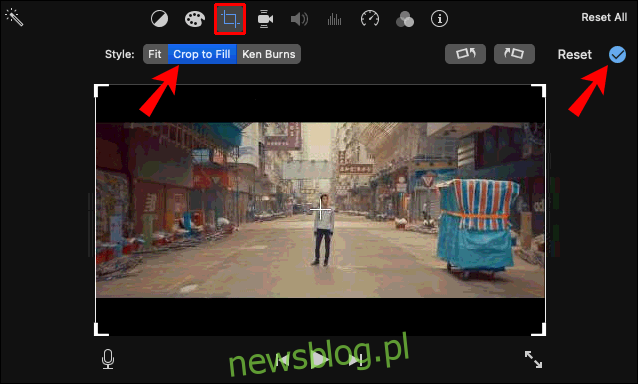
- Kliknij przycisk Udostępnij w prawym górnym rogu ekranu.
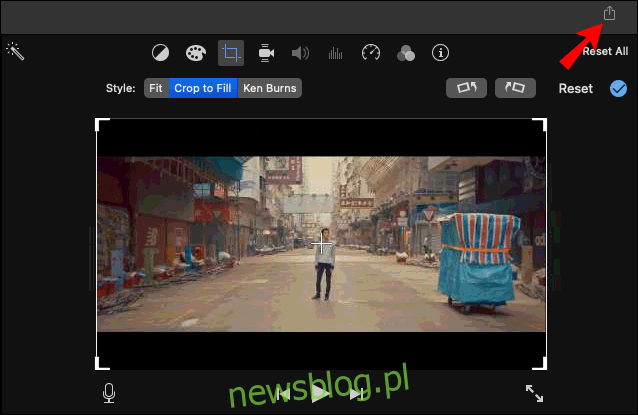
- Wyślij wideo na swój iPhone.
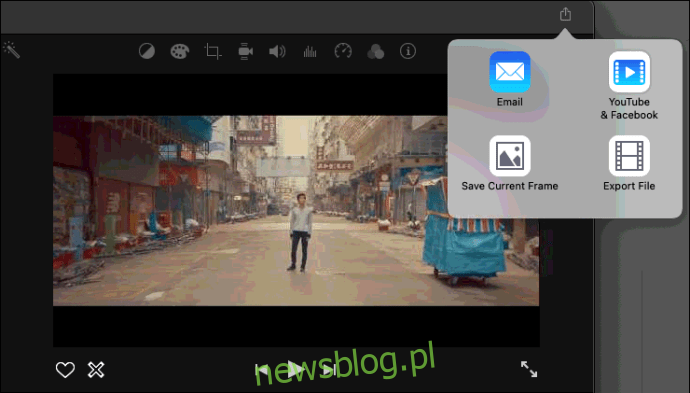
Możesz skorzystać z iCloud, aby przesłać wideo lub użyć funkcji AirDrop. Gdy film znajdzie się na telefonie, możesz od razu przesłać go na Instagram, a IGTV automatycznie dostosuje wideo do ekranu urządzenia.
Taka metoda jest zdecydowanie lepsza niż obracanie wideo, co mogłoby skutkować jego zmniejszeniem i trudnością w oglądaniu.
Dostosuj wymiary swojego wideo według własnych potrzeb
Choć nie jest to konieczne, zmiana proporcji filmu sprawia, że lepiej pasuje do różnych urządzeń i aplikacji, które wykorzystujesz do jego publikacji. iMovie, mimo że nie oferuje konkretnych opcji proporcji, pozwala na ręczne dostosowywanie wymiarów. Dzięki temu możesz przyciąć wideo zgodnie z własnymi preferencjami.
Czy kiedykolwiek zmieniałeś proporcje swojego filmu w iMovie? Czy korzystałeś z metod opisanych w tym artykule? Podziel się swoimi doświadczeniami w sekcji komentarzy poniżej.
newsblog.pl
Maciej – redaktor, pasjonat technologii i samozwańczy pogromca błędów w systemie Windows. Zna Linuxa lepiej niż własną lodówkę, a kawa to jego główne źródło zasilania. Pisze, testuje, naprawia – i czasem nawet wyłącza i włącza ponownie. W wolnych chwilach udaje, że odpoczywa, ale i tak kończy z laptopem na kolanach.